Hogyan lehet megváltoztatni a Bluetooth eszköz nevét - Windows
Hogyan lehet megváltoztatni a Bluetooth eszköz nevét - Windows
Hogyan lehet megváltoztatni a Bluetooth eszköz nevét - Windows
Leírás
Ez a téma leírja, hogyan lehet megváltoztatni a Bluetooth nevet a Windows 10 és 11 rendszerekben.
Alkalmazható Márkák
- ThinkPad, ThinkCentre
- ideapad, ideacentre
Működő Rendszerek
- Windows 10
- Windows 11
Megoldás
Windows 11
- Használja a keresési funkciót, és keressen rá a Vezérlőpult szóra.

- Válassza a Nézet: Kategória lehetőséget, majd kattintson a Hardver és hang lehetőségre.
_20220317090357872.jpg)
- Kattintson a Eszközök és nyomtatók lehetőségre.
_20220317090544760.jpg)
- Kattintson a jobb gombbal arra az eszközre, amelyet át szeretne nevezni, majd válassza a Tulajdonságok lehetőséget.
_20220317090928529.jpg)
- Nevezze át a Bluetooth eszközt.
_20220317091356436.jpg)
- Kattintson a Alkalmaz és a OK gombra. Húzza le és csatlakoztassa újra a Bluetooth eszközt a név frissítéséhez.
Windows 10
A Windows 10 rendszerben a Bluetooth név megegyezik a PC nevével. A Bluetooth eszköz nevének megváltoztatásához a párosítás során a rendelkezésre álló lehetőségek listájában, változtassa meg a PC nevét.
- Kattintson a Kezdőlap ikonra (Windows ikon) és ezután kattintson a Beállítások lehetőségre, hogy megnyissa a Beállítások menüt.
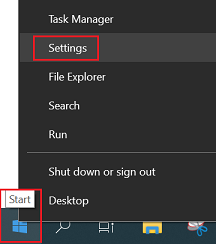
- Kattintson a Rendszer lehetőségre a Windows Beállítások alatt.
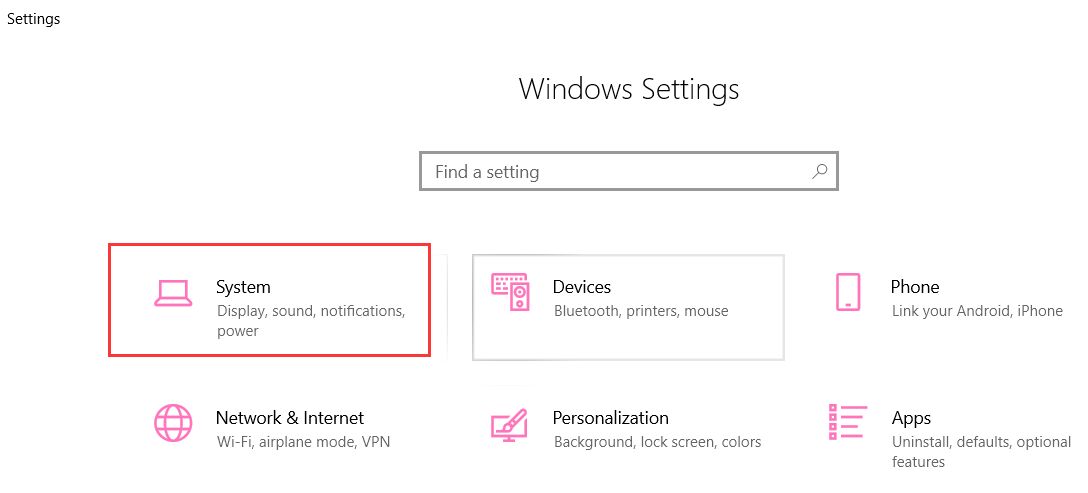
- Kattintson az Információ lehetőségre, majd a PC átnevezése lehetőségre.
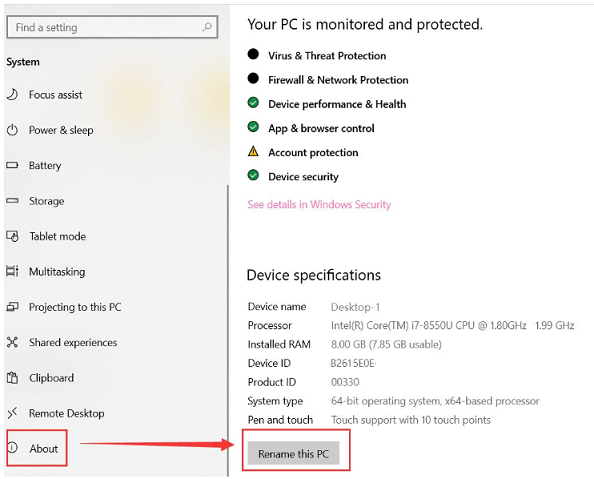
- Adjon meg egy új nevet a PC átnevezése párbeszédablakban.
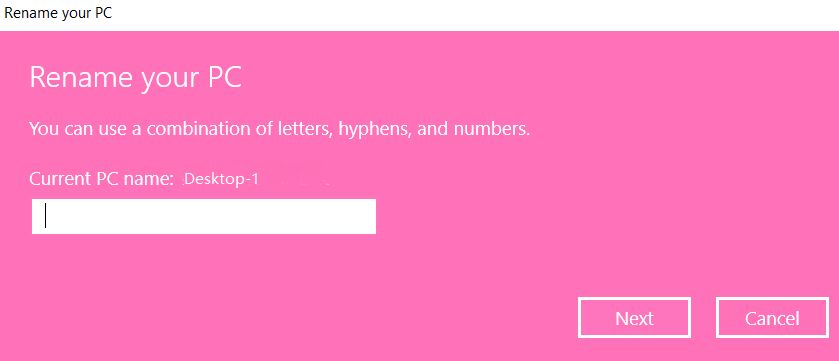
- Indítsa újra a PC-t.
Kapcsolódó Cikkek
Visszajelzése segít javítani az általános élményt

